转转大师数据恢复软件怎么恢复格式化数据
更新日期:2022年03月14日
打开软件操作界面,由于是格式化导致的硬盘数据丢失,所以选择误格式化恢复选项。

选择格式化的硬盘,点击开始扫描,如果是U盘或内存卡等外部设备,需要提前用读卡器连接到电脑上。
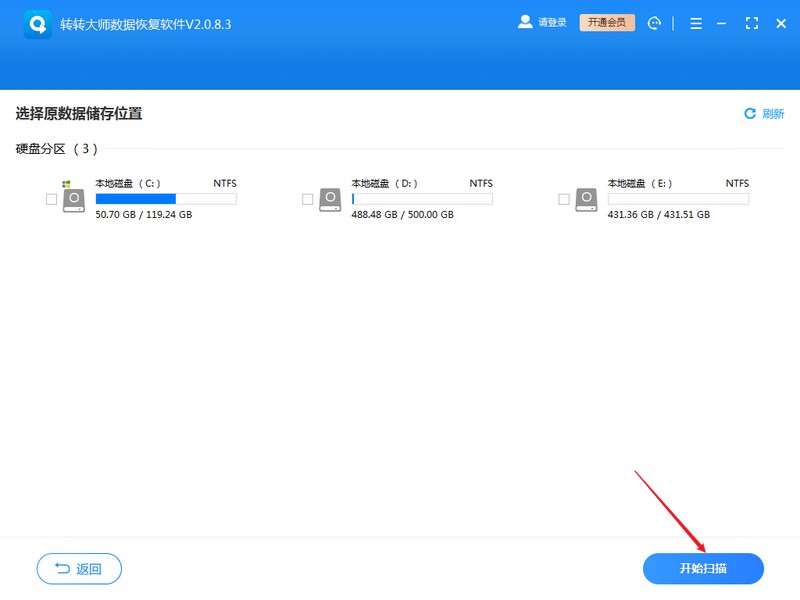
文件扫描出来后,查找要恢复的文件,如果文件很多,可以批量恢复,如果只是要恢复某个文件,可以根据类型、搜索名称的方法来查找。
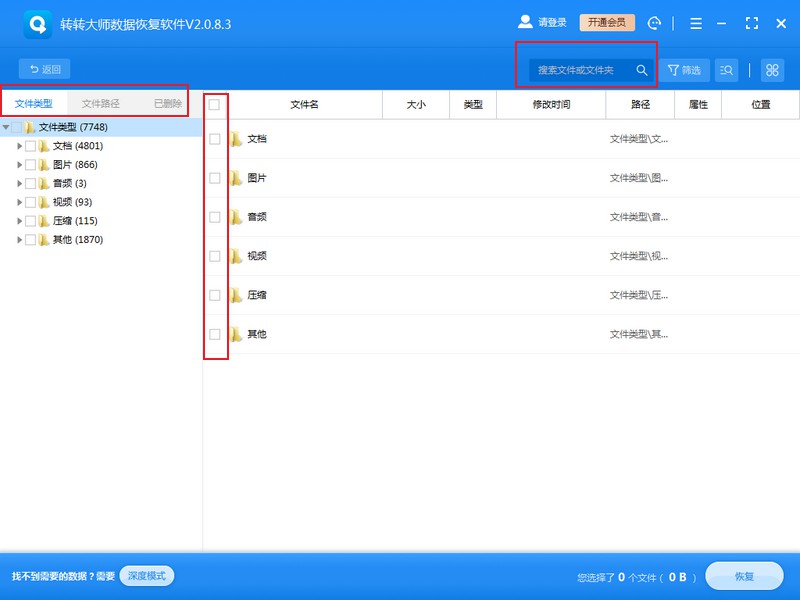
查找出来的文件还可以双击预览一下,如果能预览成功,那么说明文件可以正常恢复出来,如果预览失败,那么看提示的是什么,像压缩文件这些都是无法在线预览的,如果是图片、视频等文件显示预览失败,那么很有可能文件已经受损。
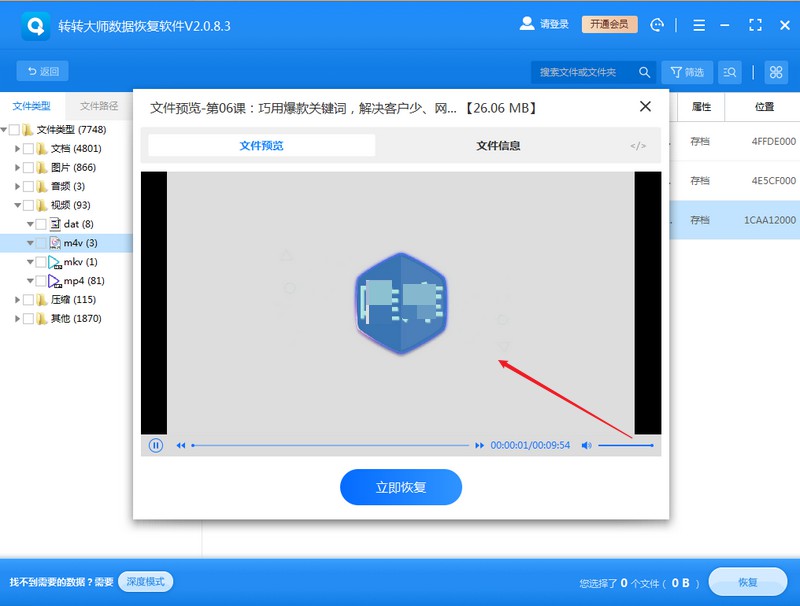
找到文件后,选中文件,然后点击恢复即可。
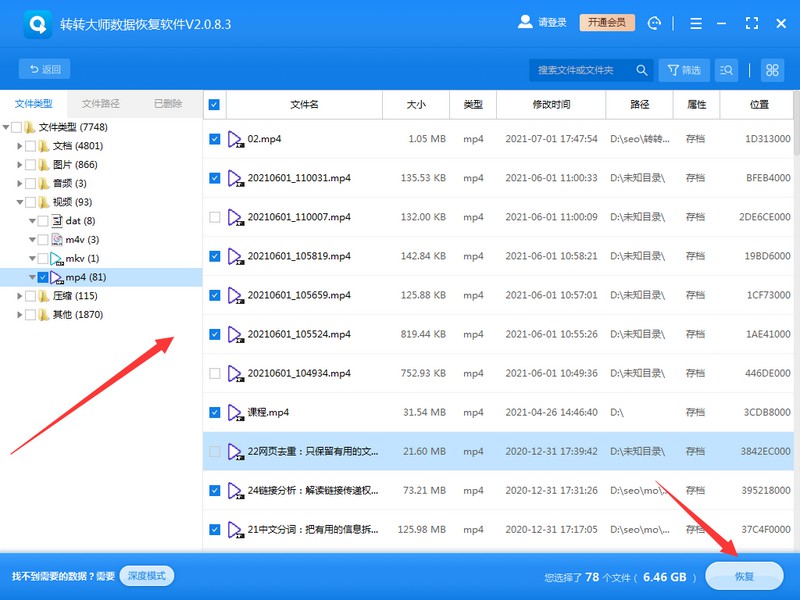
责任编辑:云骑士数据恢复官网



